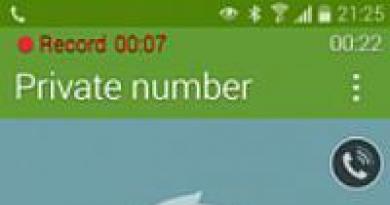كيفية إعداد الإنترنت عبر الهاتف النقال على هاتف ذكي يعمل بنظام Android؟ طرق الاتصال وإعداد الإنترنت على الهاتف الذكي كيفية توصيل الإنترنت عبر الهاتف المحمول بجهاز LG
أسهل طريقة لإعداد الإنترنت عبر الهاتف المحمول على الهاتف الذكي هي طلب الإعدادات التلقائية من مشغل الهاتف المحمول الخاص بك. من حيث المبدأ، يجب أن تصلك الإعدادات التلقائية تلقائيًا (معذرة عن التكرار) بعد إدخال بطاقة SIM الخاصة بك في هاتفك الذكي لأول مرة. إذا لم يحدث هذا لسبب ما ولا يمكنك طلب الإعدادات التلقائية، فسيتعين عليك تكوين اتصال الإنترنت عبر الهاتف المحمول يدويًا. سننظر في كيفية القيام بذلك باستخدام الهاتف الذكي كمثال. إل جي أوبتيموس الأسوداستنادًا إلى نظام التشغيل Android 4.0.4 ومشغل الهاتف المحمول إم تي إس أوكرانيا.
اضغط على زر "القائمة" وحدد "الإعدادات" في القائمة التي تظهر. في القائمة التي تظهر، حدد "المزيد"

في قائمة "الاتصالات اللاسلكية"، نحن مهتمون بعنصر "شبكات الهاتف المحمول". في "إعدادات الشبكة الخلوية"، حدد "نقاط الوصول (APN)".

إذا لم يكن لديك نقطة وصول واحدة في هذه القائمة، فأنت بحاجة إلى الضغط على مفتاح "القائمة" واختيار "إنشاء APN".

إذا كانت نقطة الوصول موجودة بالفعل، فأنت بحاجة إلى الدخول إليها والتحقق من صحة الإعدادات التي تم إدخالها.

يمكن للمشتركين لدى مشغلي شبكات الهاتف المحمول الآخرين تكوين الإنترنت عبر الهاتف المحمول على هواتفهم الذكية بنفس الطريقة، ولن يختلف سوى اسم نقطة الوصول وAPN. يمكنك العثور عليها على مواقع المشغل.
إعدادات الإنترنت لمشغلي شبكات الهاتف النقال الكبرى في أوكرانيا وروسيا:
إم تي إس أوكرانيا APN: الإنترنت (للعمال المتعاقدين القدامى www.umc.ua) تسجيل الدخول: (فارغ) كلمة المرور: (فارغ)
كييفستار APN: لمشتركي الدفع المسبق - www.ab.kyivstar.net. لمشتركي العقود - www.kyivstar.net تسجيل الدخول: (فارغ) كلمة المرور: (فارغة)
DJuice APN: www.djuice.com.ua تسجيل الدخول: (فارغ) كلمة المرور: (فارغ)
الخط المباشر أوكرانيا APN: internet.beeline.ua تسجيل الدخول: (فارغ) كلمة المرور: (فارغ)
حياة:)
تريموب(Utel، OGO mobile) APN: 3g.utel.ua تسجيل الدخول: (فارغ) كلمة المرور: (فارغ)
إم تي إس روسيا APN - internet.mts.ru تسجيل الدخول: كلمة المرور MTS: MTS
ميجافون روسيا APN: تسجيل الدخول إلى الإنترنت: (فارغ) كلمة المرور: (فارغ)
الخط المباشر روسيا APN: internet.beeline.ru تسجيل الدخول: (فارغ) كلمة المرور: (فارغ)
إن إمكانيات الإنترنت الحديثة مذهلة بكل بساطة؛ حيث يمكن الآن لكل مالك هاتف ذكي أو جهاز لوحي تصفح مواقع الويب والتواصل على الشبكات الاجتماعية وحتى ممارسة الألعاب عبر الإنترنت. بعد شراء أداة مزودة بوظيفة إنترنت 3G الأسرع والأكثر تقدمًا، لا يعرف مالك الجهاز كيفية تمكين 3G على LG، وقد خصصنا هذه المراجعة للإجابة على هذا السؤال.
في معظم الحالات، يكون وضع الإنترنت عالي السرعة 3G نشطًا بالفعل على الهاتف الذكي، ما لم يكن بالطبع يدعم هذه الوظيفة. يجب أن تتمتع بطاقة SIM الخاصة بمشغل الهاتف المحمول أيضًا بالوظيفة المناسبة. كلا الشرطين مطلوبان، وإلا فلن تتمكن من استخدام 3G على الإطلاق، لذلك عند شراء هاتف ذكي وبطاقة SIM، تأكد من أنهما يدعمان هذه الميزة.
إذا كانت الإشارة جيدة، فسوف ترى "3G" بجانب المؤشر الخاص بها، وهذا يعني أن الخدمة نشطة ويمكنك استخدام جميع وظائف هاتفك على أكمل وجه. إذا لم يظهر هذا الرمز، فانتقل إلى إعدادات هاتفك الذكي، ويمكنك تفعيل الإنترنت عالي السرعة هنا.

- إذا، عند محاولة الاتصال بالشبكة، كان هاتفك يصدر خطأ باستمرار ولا يمكنك حل المشكلة بنفسك، فاتصل بمتخصصي مركز خدمة LG للحصول على مساعدة احترافية. بهذه الطريقة ستتلقى مجموعة كاملة من الخدمات: تشخيص الأجهزة وإصلاح جميع طرازات هواتف LG الذكية.
ستتيح لك هذه التعليمات تمكين 3G على هاتف LG الذكي من أي طراز، والشرط الرئيسي هو أن الجهاز يعمل على نظام التشغيل Android.
انتقل إلى قائمة الهاتف، وعادةً ما يكون هذا رمز الترس. هنا تحتاج إلى تحديد العنصر "المزيد"، وهو موجود في العمود الأول مع العناوين، انتقل إلى "شبكة الهاتف المحمول". في هذا القسم، يمكنك رؤية إعدادات الشبكة الإضافية المتنوعة، بما في ذلك "إعدادات 3G". انقر على هذا القسم وانتقل إلى تحديد المعلمات.

هنا سوف ترى أوضاع تشغيل الأداة مثل: GSM فقط، UMTS فقط، UMTS/GSM (تلقائي). سيكون من الأفضل تحديد المربع المجاور للوضع الأخير، ولكن إذا كنت متأكدًا تمامًا من الجودة العالية للإشارة، فيمكنك ضبط "UMTS فقط"، أي الحد الأقصى لسرعة الاتصال بالإنترنت حصريًا.
إذا تم تنشيط وضع "GSM فقط"، فستكون سرعة الإنترنت بطيئة جدًا، لكن مستوى الإشارة الخلوية سيكون الحد الأقصى.
آمل أن تكون هذه التعليمات قد ساعدتك في حل المشكلة، وأن تكون قادرًا على تمكين 3G على هاتفك الذكي بنفسك.
في عالم الأدوات الحديثة، حلت الأجهزة اللوحية والهواتف الذكية ذات الشاشات الكبيرة محل أجهزة الكمبيوتر المحمولة من مجال الأجهزة المحمولة منذ فترة طويلة. ومثل أي جهاز محمول، فإنهم يحتاجون إلى الإنترنت للعمل بفعالية.
يمكن تقسيم أنواع الاتصال إلى ما يلي:
الإنترنت عبر الهاتف النقال. للوصول إلى الشبكة، يتم استخدام بطاقة SIM للمشغل التي تدعم نقل البيانات.
الاتصال عبر قناة الراديو باستخدام تقنية wi-fi. عند استخدام طريقة الاتصال هذه، يستخدم الجهاز المحمول اتصال شبكة تابع لجهة خارجية، مما يؤدي إلى إنشاء اتصال بجهاز يمكنه الوصول إلى الإنترنت.
اتصال واي فاي
في إعدادات الجهاز اللوحي أو الهاتف يتم ذلك بنفس الطريقة.
انتقل إلى قائمة "الإعدادات".
في القائمة التي تفتح، حدد عنصر "wi-fi" عن طريق تحريك زر الإعدادات في القائمة من الوضع "0" (إيقاف) إلى الوضع "I" (تشغيل)، أو حدد المربع المجاور للعنصر المقابل .
عند تحديد عنصر القائمة "Wi-Fi"، يتم فتح قائمة بالشبكات اللاسلكية. سيتم إدراج جميع الشبكات المكتشفة مع صورة لقوة الإشارة وطريقة الاتصال.
تتضمن قائمة الشبكات المتاحة الشبكات المغلقة (يوجد بجانبها رمز قفل غير واضح) والشبكات المفتوحة. للاتصال بالأول، مطلوب كلمة مرور. في مكان عام (مطعم، فندق، مقهى) يمكن الحصول على كلمة المرور من موظفي المنشأة.
عند تحديد الشبكة اللاسلكية، انقر فوق أيقونة الشبكة وأدخل كلمة المرور المستلمة (إذا لزم الأمر).
عند الاتصال بالعديد من الشبكات، يطلب بعض مقدمي الخدمة رقم هاتف لإكمال الاتصال. لإدخال كلمة المرور وإكمال الاتصال، يجب عليك فتح أي متصفح وكتابة البيانات المطلوبة في النافذة التي تظهر.
يمكنك رؤية النتيجة في منطقة الإعلام في الزاوية اليمنى العليا. هناك، بجانب الساعة والمعلومات حول مستوى إشارة شبكة الهاتف المحمول، يتم عرض رسم تخطيطي للاتصال مع الرسوم المتحركة للنشاط.
الاتصال عبر الإنترنت عبر الهاتف المحمول
تأكد من تمكين خدمة البيانات على بطاقة SIM المحددة. المعلومات حول هذا متاحة من مشغل الهاتف المحمول الخاص بك.
للقيام بذلك، انتقل إلى قائمة "الإعدادات" - "نقل البيانات" (اعتمادًا على نظام تشغيل الجهاز اللوحي أو الهاتف، يمكن أن يطلق عليه "الشبكات اللاسلكية"، "الإنترنت عبر الهاتف المحمول").
في القائمة، حدد "حركة المرور عبر الهاتف المحمول" ("نقل البيانات").
على الشاشة، قم بتبديل شريط تمرير الإعداد من الوضع "غير النشط" إلى الوضع "النشط" أو حدد المربع المجاور للعنصر المحدد.
عند الاتصال، ستظهر علامة تخطيطية لتمكين نقل البيانات مع رسم متحرك للنشاط في منطقة الإعلام بجوار مستوى إشارة الساعة وشبكة الهاتف المحمول.
يمكن للهاتف أو الجهاز اللوحي المتصل بالشبكة أن يحل محل جهاز كمبيوتر سطح المكتب أو الكمبيوتر المحمول بسهولة، بالإضافة إلى أن إصلاح الكمبيوتر، وفقًا لموقع الويب 96-05-14.ru، يكلف تقريبًا نفس تكلفة إصلاح الأداة المحمولة. في الوقت نفسه، تتمتع الأجهزة المحمولة بميزة لا يمكن إنكارها - الوزن الخفيف ودرجة أعلى من الاستقلالية. كما هو الحال عند العمل على أجهزة الكمبيوتر المكتبية، يجب أن تتذكر الحماية ضد الفيروسات، لذلك بعد الاتصال يجب عليك بالتأكيد تثبيت برنامج لحماية هاتفك أو جهازك اللوحي من برامج التجسس والفيروسات.
ولذلك قررت أن أكتب هذا الدليل الذي سيساعد كل من يريد استخدام الإنترنت على تلفزيونه. أود أن ألفت انتباهكم على الفور إلى حقيقة أنه على الرغم من أن بعض أجهزة التلفزيون تحتوي على منفذ إيثرنت على اللوحة، إلا أنه لا يمكن توصيلها بشبكة الويب العالمية. على سبيل المثال البرامج الثابتة للتلفزيون ...
أوصي بتوصيل أجهزة مثل التلفزيون أو وحدة النظام، لأن كابل LAN، على عكس شبكة Wi-Fi اللاسلكية، أقل عرضة للعوامل الخارجية ولديه سرعة نقل بيانات أعلى. وبطبيعة الحال، 802.11ad لا يخضع لمؤثرات خارجية سلبية، ولكن ليس كل الأجهزة يمكن أن تعمل مع هذه المعايير. بالمناسبة، إذا كنت لا تريد أن تتشابك الكابلات تحت قدميك، فيمكنك ذلك.
لذلك، يمكنك توصيل تلفزيون LG بالإنترنت عبر كابل LAN في الحالات التالية:
- إذا كان التلفزيون الذي تستخدمه لا يحتوي على وظيفة Wi-Fi حسب التصميم، فلا يوجد جهاز مساعد خارجي (محول)، ولا توجد رغبة في استخدام اتصال لاسلكي للاتصال بالإنترنت؛
- عندما لا يكون هناك أيضًا جهاز شبكة (مودم، جهاز توجيه مزود بوظيفة Wi-Fi)، لا يمكن توصيل التلفزيون بالإنترنت دون استخدام كابل.
سننظر في خيارين للتكوين:
- الاتصال بالإنترنت باستخدام جهاز التوجيه؛
- الاتصال عبر موصل LAN (مباشرًا) باستخدام كابل شبكة الموفر.
إذا لم يكن جهاز التلفزيون الخاص بك يحتوي على اتصال PPPoE أو L2TP (غير متوفر في التصميم)، فليس من الممكن بعد توصيله مباشرة بشبكة المزود. أيضًا في حالة استخدام تقنية اتصال IPoE (IP ثابت أو ديناميكي)، فإن الاتصال ليس بالأمر السهل أيضًا. كقاعدة عامة، يربط هؤلاء المزودون الإنترنت بعنوان MAC الخاص بالجهاز المتصل (الكمبيوتر أو التلفزيون)، ولكن هناك استثناءات.
توصيل تلفزيون LG بالإنترنت عبر جهاز التوجيه.
يمكن حل مشكلة مماثلة بسهولة تامة باستخدام جهاز التوجيه. يتيح لك جهاز الشبكة هذا إنشاء شبكة محلية منزلية وتوفير الإنترنت لجميع العملاء (الكمبيوتر، الجهاز اللوحي، الهاتف الذكي، التلفزيون) المتصلين به. لفتح التلفزيون على الإنترنت، لا تحتاج إلى إجراء أي إعدادات خاصة على جهاز التوجيه للقيام بذلك، سيكون كافيًا تنشيط وظيفة خادم DHCP في إعدادات جهاز التوجيه وتوصيل التلفزيون في الوضع التلقائي (يتم ضبطه افتراضيًا)؛ ). عند استخدام Wi-Fi، يجب تكوين الشبكة اللاسلكية وفقًا لذلك.
يمكنك توصيل Smart TV بجهاز التوجيه (نستخدم منفذ LAN) باستخدام كابل شبكة (يسمى سلك التصحيح)، والذي يمكن أن يأتي مع التلفزيون أو جهاز التوجيه. كقاعدة عامة، يتم توفيرها لفترة أطول (حسب الحاجة) ويمكن طلبها من أي صالون أو متجر متخصص أو. من الأفضل الاتصال عندما يكون التلفزيون قيد التشغيل. يجب أن تحصل على شيء مشابه لما تراه في الصور.
قم بتوصيل أحد طرفي الكبل بجهاز التوجيه بموصل LAN مجاني.
يتم توصيل الطرف الآخر من نفس الكابل بمنفذ Ethernet الخاص بالتلفزيون.
بشكل عام، يجب أن يبدو كما يلي: من الموفر إلى جهاز التوجيه، من جهاز الشبكة إلى التلفزيون.
إذا تم كل شيء بشكل صحيح، فيجب أن تفتح نافذة على الفور على شاشة التلفزيون (تغلق بسرعة) مع رسالة حول إنشاء الاتصال المطلوب. يجب أن تعمل جميع وظائف Smart TV وأن يكون تلفزيونك متصلاً بالإنترنت.
للتأكد من أن كل شيء متصل، انتقل إلى إعدادات التلفزيون بالضغط على زر الإعدادات (إذا كان جهاز التحكم عن بعد هو Magic Remote، فاضغط على زر INPUT وانقر على علامة الترس). الآن حدد "الشبكة" -> "اتصال Ethernet السلكي" من القائمة. كما ترون، تم إنشاء الاتصال بالإنترنت.
قم بتوصيل تلفزيون LG الخاص بك بالإنترنت مباشرة عبر كابل LAN.
لا يتطلب خيار الاتصال هذا أي أجهزة مساعدة، ولكن هناك بعض الفروق الدقيقة. حاليًا، يستخدم مقدمو الخدمة عدة طرق (تقنيات) اتصال:
IP ديناميكي وثابت؛
L2TP و PPPoE.
اعتمادًا على نوع الاتصال الذي تستخدمه، سوف تحتاج إلى إجراء إعدادات معينة على جهاز التلفزيون الخاص بك حتى يكون لديه شبكة. يمكنك معرفة طريقة الاتصال المستخدمة في حالتك في الاتفاقية المبرمة مع المزود أو عن طريق الاتصال بالدعم الفني.
ديناميكية IP.في هذه الحالة، من السهل جدًا توصيل الإنترنت بتلفزيون LG بدون جهاز توجيه إذا كان المزود يستخدم تقنية IP الديناميكية. يكفي إدخال كابل مزود الإنترنت الموجود في الشقة (المنزل) في موصل الشبكة الخاص بالتلفزيون (يجب أن يكون في الوضع التلقائي) وسيتم إنشاء اتصال بالإنترنت.
ليست هناك حاجة لإجراء أي إعدادات إضافية. من المهم أن يتم ضبط معلمات الشبكة في Smart TV على "تلقائي".
رقم تعريف حاسوب ثابت.إذا كنت تستخدم تقنية اتصال Static IP، فأنت بحاجة إلى إلقاء نظرة على معلمات الشبكة المحددة مسبقًا في الاتفاقية المبرمة مع مزود الخدمة واستخدامها عند إعداد الإنترنت على التلفزيون. أدخل كابل LAN القادم من مزود الخدمة الخاص بك في منفذ Ethernet الخاص بالتلفزيون وانتقل إلى إعدادات الشبكة.
للقيام بذلك، اضغط على زر الإعدادات (في جهاز التحكم السحري، اضغط على INPUT وانقر على الترس). انتقل إلى "الشبكة" -> "اتصال Ethernet السلكي" وقم بإلغاء تحديد الخيار "تلقائي". وبالتالي ننتقل إلى التحكم اليدوي.
أدخل الآن عنوان IP والقناع والبوابة وDNS المحدد من قبل الموفر في الحقول وانقر فوق الزر "اتصال". سيبدو كل شيء مثل هذا:
- عنوان IP: 192.168.0.102
- قناع الشبكة الفرعية: 255.255.255.0
- البوابة: 192.168.0.1
- DNS: 192.168.0.1
بعد ذلك، سيتمكن التلفزيون الذكي من الوصول إلى شبكة الويب العالمية.
الربط عن طريق عنوان MAC.إذا كان مزود الإنترنت الخاص بك يستخدم ربط عنوان MAC، وكان الكمبيوتر متصلاً عبر كابل LAN الخاص به (متصل بالإنترنت)، فسيكون إعداد الإنترنت على التلفزيون أكثر صعوبة إلى حد ما. سوف تحتاج إلى الانتقال إلى إعدادات التلفزيون (الدعم، معلومات المنتج/الخدمة) وإلقاء نظرة على عنوان MAC الخاص به. ثم اتصل بمزود الخدمة الخاص بك وأخبره بجهاز MAC الجديد حتى يتمكن من تغيير الاتصال من الكمبيوتر إلى التلفزيون.
في بعض الأحيان يستخدم المزود تقنية PPPOE، L2TP، وفي هذه الحالة لن يكون من الممكن على الأرجح توصيل الإنترنت بالتلفزيون عبر كابل الشبكة. يمكن لبعض طرز التلفزيون فقط فهم اتصال PPPoE. أنت بحاجة إلى إلقاء نظرة على خصائص التلفزيون الذكي أو الحصول على معلومات حول إمكانيات الشبكة من الشركة المصنعة. في رأيي، من الأفضل في هذه الحالة توصيل التلفزيون بالإنترنت باستخدام جهاز توجيه. الميزة واضحة.
في رأيي، الاتصال المباشر (بدون جهاز توجيه) هو الأكثر إزعاجا... للوصول إلى الشبكة العالمية، على سبيل المثال، من جهاز لوحي أو هاتف ذكي أو كمبيوتر محمول، سيتعين عليك توزيع Wi-Fi من التلفزيون، وأنت يمكن أن ينسى تمامًا توصيل الأجهزة عبر الشبكة المحلية. كما تفهم، بهذا المعنى، وليس التلفزيون الذكي فقط، فهو أدنى بكثير من جهاز الشبكة. الوداع!
محتوى
غالبًا ما يواجه مستخدمو الهواتف الذكية مشكلات في إعداد الإنترنت على هواتفهم بشكل صحيح. إذا كنت مستخدمًا متقدمًا، فيمكنك الاتصال يدويًا عن طريق ملء النموذج المناسب بالبيانات الموجودة في نظام التشغيل. بالنسبة لجميع المستخدمين الآخرين، يتوفر التكوين التلقائي عبر رسالة SMS من المشغل.
كيفية توصيل الإنترنت عبر الهاتف المحمول
يمكنك توصيل بيانات الجوال يدويًا على هاتفك. إرشادات خطوة بخطوة لإعداد الإنترنت على نظام Android:
- افتح قائمة الإعدادات على هاتفك.
- حدد "الاتصال" و"شبكات الهاتف المحمول" و"الشبكات الأخرى" و"المزيد" حسب طراز الجهاز.
- ثم حدد "نقاط الوصول".
- انقر فوق الزر "إضافة" إذا لم يتم عرضه بشكل منفصل، فابحث عنه في قائمة السياق.
- سيتم فتح ملف تعريف جديد، والذي يجب ملؤه وفقًا لإعدادات المشغل المحدد.
- احفظ بياناتك، ثم ارجع إلى مستوى أعلى وحدد الملف الشخصي الذي أنشأته للتو.
- قم بتشغيل بيانات الجوال وأعد تشغيل هاتفك.
يعرض الجدول إعدادات ثلاثة موفري خدمات مشهورين، حيث سيسمح لك إدخالها بالاتصال بالإنترنت على هاتفك الخلوي. إذا واجهت عناصر إضافية عند ملء ملف التعريف الخاص بك، فيجب عليك تخطيها وترك القيم الافتراضية:
الإعداد التلقائي
إذا لم تتمكن لسبب ما من الاتصال بالإنترنت عبر الهاتف المحمول يدويًا، فيمكنك دائمًا استخدام الإعداد التلقائي. للقيام بذلك عليك القيام بما يلي:
- "اطلب" من مشغل الشبكة الخلوية لديك إرسال رسالة خاصة تحتوي على الإعدادات (غالبًا ما يتم تمييز هذه الرسالة النصية القصيرة برمز مظروف به ترس).
- افتح الرسالة النصية القصيرة المستلمة.
- حدد العنصر المسمى "التطبيق: الإنترنت".
- انقر فوق الزر "تثبيت".
- إذا كان رمز PIN مطلوبًا، أدخل "0000" أو "1234".
- إذا لم يعمل الرمز، فاتصل بمشغل الشبكة الخلوية لديك لمعرفة رقم التعريف الشخصي الصحيح.
- أكد اختيارك بالضغط على زر "نعم" وقم بتشغيل بيانات الجوال في ستارة الهاتف، وأعد تشغيل الجهاز لتفعيل التغييرات.
- في بعض طرز الهواتف، الخطوات المذكورة أعلاه غير مطلوبة؛ كل ما عليك فعله هو طلب رسالة من مشغل الهاتف الخاص بك للاتصال بالإنترنت.
الاتصال عبر شبكة Wi-Fi
يمكنك الوصول إلى الإنترنت على هاتفك ليس من خلال بيانات الهاتف المحمول، ولكن من خلال شبكة Wi-Fi. لتوصيل شبكة الويب العالمية بهذه الطريقة على نظام التشغيل Android، استخدم الإرشادات التالية.
- افتح جهازك وانتقل إلى القائمة الرئيسية.
- في قائمة الرموز أو في ستارة نظام التشغيل، ابحث عن "الإعدادات" (غالبًا ما يُشار إلى هذا العنصر برمز الترس)، وقم بإجراء الانتقال.
- ستظهر أمامك قائمة بالعناصر القابلة للتخصيص، ابحث عن سطر "Wi-Fi" وانتقل إلى القائمة الفرعية.
- في الإصدارات القديمة من شبكة التشغيل Android، عليك أولاً الانتقال إلى "الشبكات اللاسلكية"، ثم تحديد "إعدادات Wi-Fi".
- إذا تم تشغيل جهاز توجيه Wi-Fi، فسيتم عرض جميع الاتصالات المتاحة على الفور.
- إذا تم إيقاف تشغيل المحول، فسيطالبك النظام بتشغيل وحدة Wi-Fi لعرض الشبكات المتاحة.
- حدد الشبكة المطلوبة من القائمة.
- في مربع الحوار الذي يظهر، أدخل كلمة مرور الوصول.
- إذا قمت بإدخال بيانات غير صحيحة عن طريق الخطأ، فانقر فوق اسم الشبكة مرة أخرى، وحدد "نسيت" وأعد إدخال معلمات المصادقة للاتصال بالإنترنت.